
কখনও কখনও ব্যবহারকারী Linux অপারেটিং সিস্টেমের চলমান প্রক্রিয়ার তালিকা ট্র্যাক তাদের প্রতিটি অথবা কিছু বিশেষভাবে সবচেয়ে বিস্তারিত তথ্য খুঁজে বের করার প্রয়োজন রয়েছে। সেখানে বিল্ট-ইন করা হয় OS এ সরঞ্জাম, কোনো প্রচেষ্টা ছাড়া কাজের চালায় অনুমতি দেয়। যেমন প্রতিটি টুল এর ব্যবহারকারী অধীনে দৃষ্টি নিবদ্ধ করা এবং তাকে বিভিন্ন সুযোগ প্রর্দশিত হয়। এই প্রবন্ধের কাঠামোর মধ্যে, আমরা দুটি বিকল্প কিছু পরিস্থিতিতে উপযোগী হতে হবে স্পর্শ করবে, এবং আপনি শুধুমাত্র সবচেয়ে উপযুক্ত চয়ন করতে হবে।
আমরা লিনাক্স-এ প্রক্রিয়ার তালিকা দেখতে
বাস্তবে সব জনপ্রিয় লিনাক্স ভিত্তিক ডিস্ট্রিবিউশন মধ্যে তালিকা প্রক্রিয়াকরণ প্রর্দশিত এবং একই কমান্ড টুলস ব্যবহার করে, দেখা যাবে। অতএব, আমরা পৃথক সমাহারগুলি উপর ফোকাস হবে না, এবং উদাহরণস্বরূপ উবুন্টু এর সর্বশেষ সংস্করণ নিতে। আপনি সরবরাহিত যে সমগ্র প্রক্রিয়া সফলভাবে এবং অসুবিধা ছাড়া অতিবাহিত হয়েছে নির্দেশাবলী সংসাধন শুধুমাত্র থাকবে।পদ্ধতি 1: টার্মিনাল
নিঃসন্দেহে লিনাক্স শাস্ত্রীয় অপারেটিং সিস্টেম কনসোল যখন প্রোগ্রাম, ফাইল এবং অন্যান্য বস্তু সাথে আলাপচারিতার একটি অত্যন্ত গুরুত্বপূর্ণ ভূমিকা পালন করে। ব্যবহারকারীর সকল প্রধান হেরফেরের এই প্রয়োগের মাধ্যমে উৎপন্ন হয়। কারণ খুব শুরু আমি টার্মিনাল মাধ্যমে তথ্য আউটপুট সম্পর্কে বলতে চাই না। আমরা কেবলমাত্র এক দল মনোযোগ দিতে হবে, কিন্তু, সবচেয়ে জনপ্রিয় এবং দরকারী আর্গুমেন্ট বিবেচনা।
- শুরু করার জন্য, বা মেনু সংশ্লিষ্ট আইকনে ক্লিক করতে Ctrl + Alt + T এর কী সমন্বয় ব্যবহার করে দ্বারা কনসোল আরম্ভ।
- রবিবার কেবল পিএস দল তা নিশ্চিত করুন এবং ডেটার প্রকারের আর্গুমেন্ট ব্যবহার না করে দেখানো সঙ্গে নিজেকে পরিচিত।
- যেহেতু আপনি দেখতে পারেন, প্রসেস তালিকা, নিষ্কাশিত ছোট যথেষ্ট হবে তা সাধারণত তিন ফলাফল আর নেই, তাই এটি সময়টি ইতিমধ্যেই উল্লিখিত আর্গুমেন্ট পরিশোধ মূল্য।
- একবারে সকল প্রক্রিয়ার প্রদর্শন করতে, এটি যোগ মূল্য। এই ক্ষেত্রে, থানা -A মত কমান্ড সৌন্দর্য (ক উপরের ক্ষেত্রে হতে হবে)। কী লিখুন টিপে করার পরে, আপনি অবিলম্বে লাইন দেখতে হবে।
- পূর্ববর্তী দল গ্রুপ নেতা (বান্ডিল থেকে মূল প্রক্রিয়া) প্রদর্শন করা হয় না। আপনিই এই তথ্য আগ্রহী, এখানে আপনি দ্রষ্টব্য -D রেজিস্টার করা উচিত নয়।
- আপনি কেবল -f যোগ করে বেশি দরকারী তথ্য পেতে পারেন।
- তারপর বর্ধিত তথ্য প্রক্রিয়ার সম্পূর্ণ তালিকা পিএস-এফের মাধ্যমে বলা হবে। টেবিলে আপনি ইউআইডি দেখতে পাবেন - ব্যবহারকারীর নাম প্রক্রিয়াটি চলছে, PID একটি অনন্য সংখ্যা, PPID - পিতা-মাতার প্রক্রিয়া সংখ্যা, সি - CPU এ CPU এ লোডের পরিমাণের পরিমাণ, যখন প্রক্রিয়াটি সক্রিয় হয় , Stime অ্যাক্টিভেশন সময়, পির TTY - যেখানে এটা নিখুঁত চলমান, সময় ছিল থেকে কনসোল নম্বর - খোলা ঘন্টা, সিএমডি কমান্ড যে প্রক্রিয়া চালনা করে।
- প্রতিটি প্রক্রিয়া তার পিআইডি (proccess সনাক্তকারী) আছে। আপনি যদি কোনও নির্দিষ্ট বস্তুর একটি সারাংশ দেখতে চান তবে PS -FP PID স্তন্যপান করুন, যেখানে পিআইডি প্রক্রিয়া সংখ্যা।
- আলাদাভাবে, আমি প্রভাবিত এবং সাজানোর চাই। উদাহরণস্বরূপ, PS -fa -Sort pcpu কমান্ড আপনাকে CPU লোড অর্ডারে সমস্ত লাইন রাখতে দেয় এবং PS -fe --Sort আরএসএস সফ্টওয়্যারটি RAM এর ভলিউমের উপর ভিত্তি করে তৈরি করে।
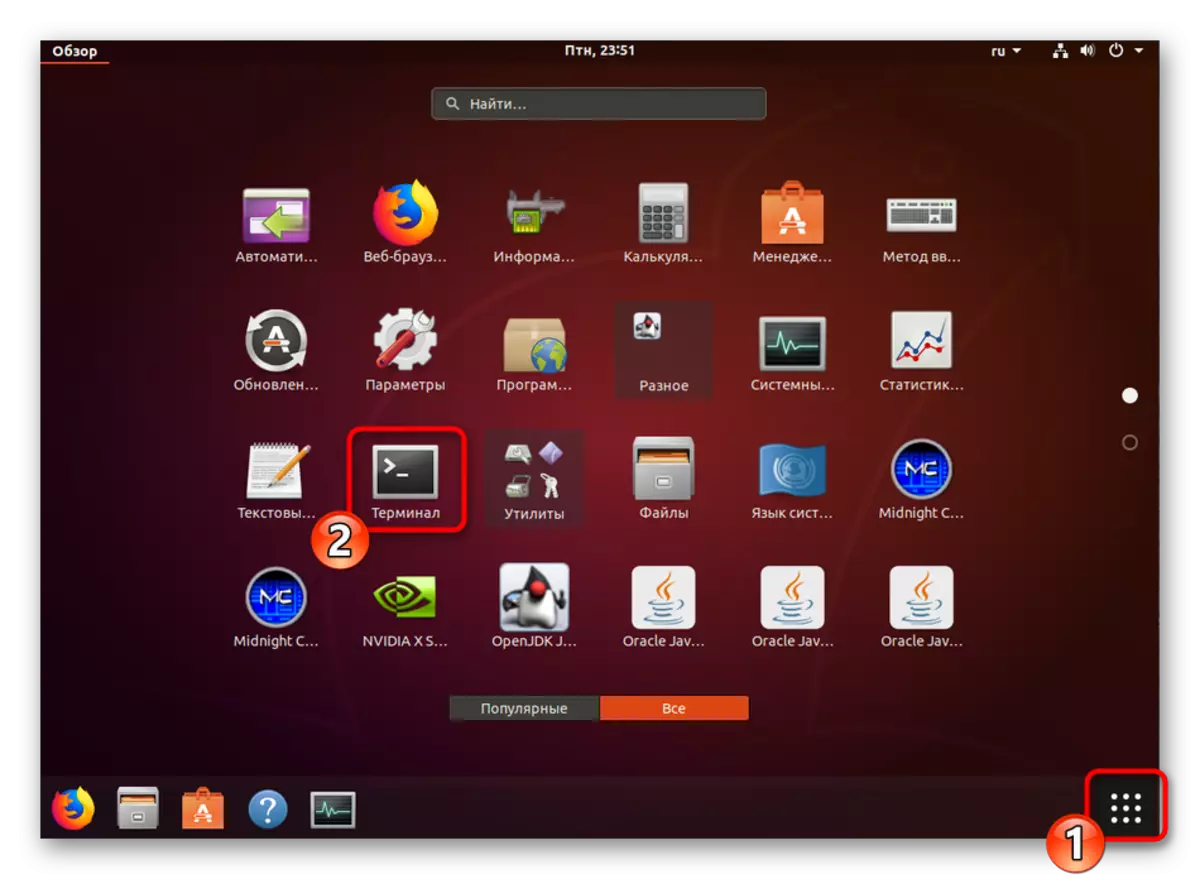
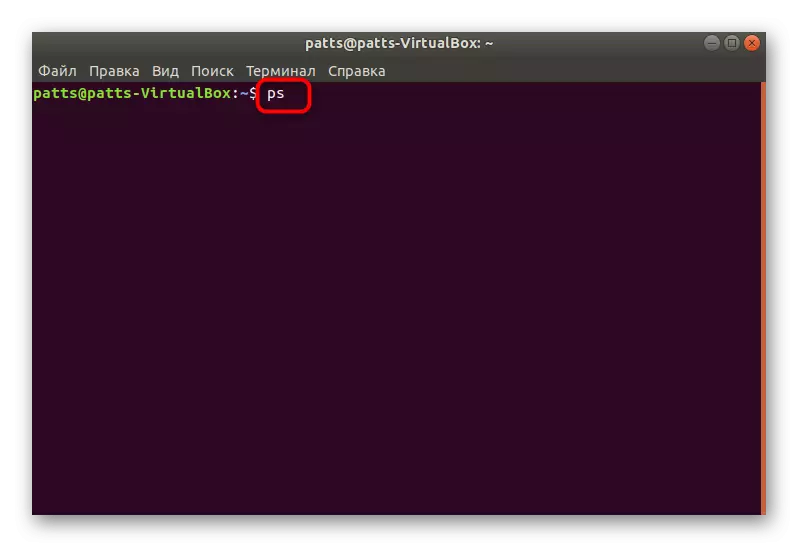
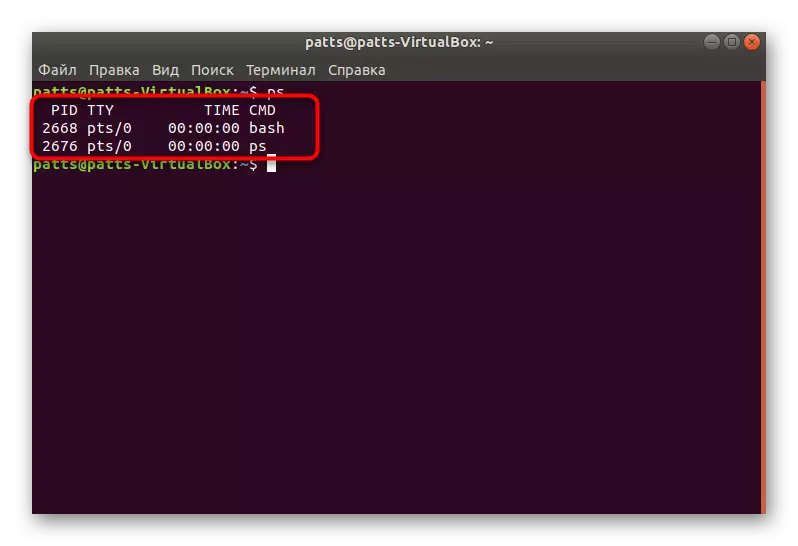
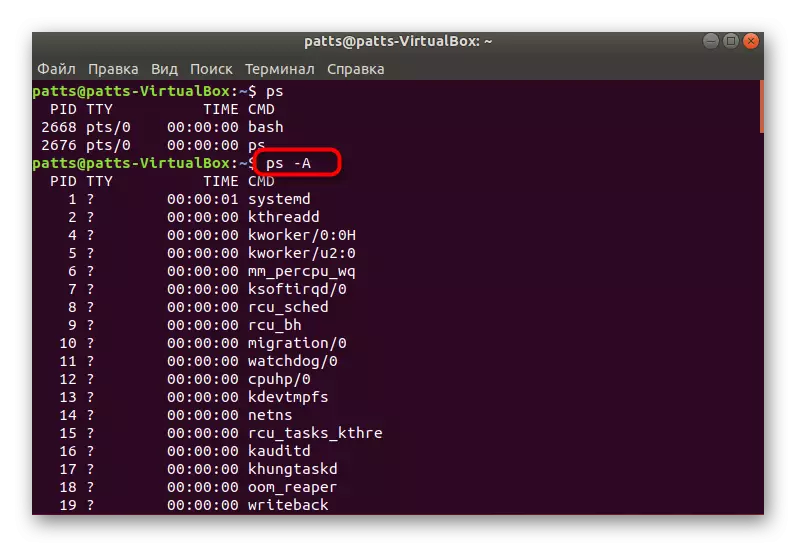

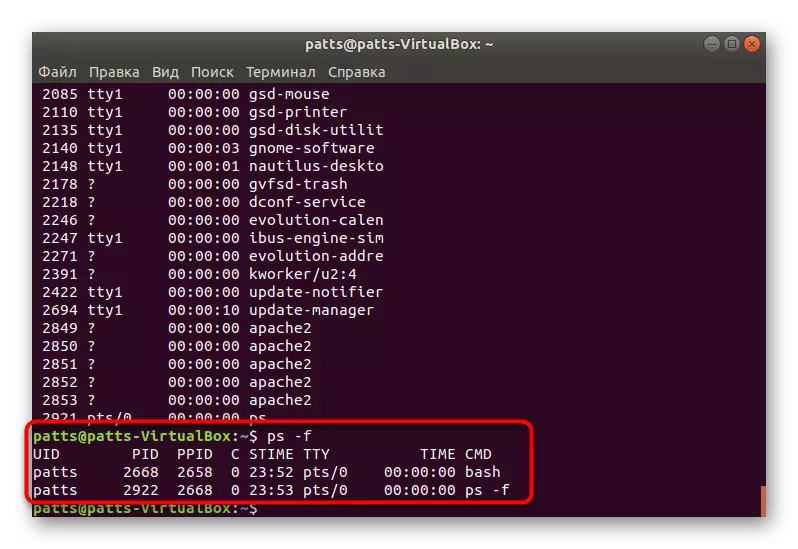
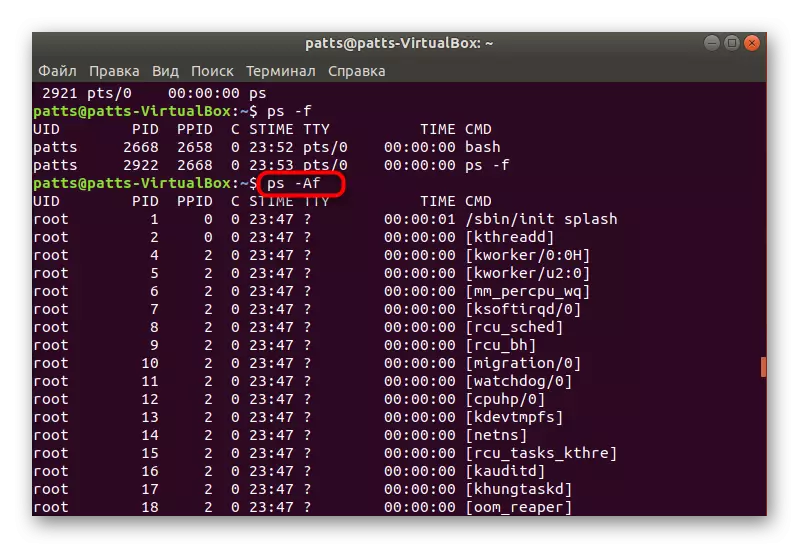
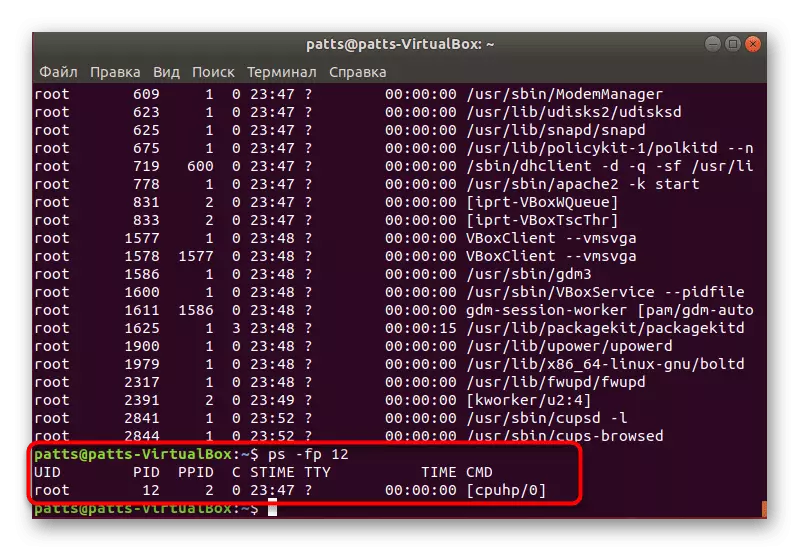
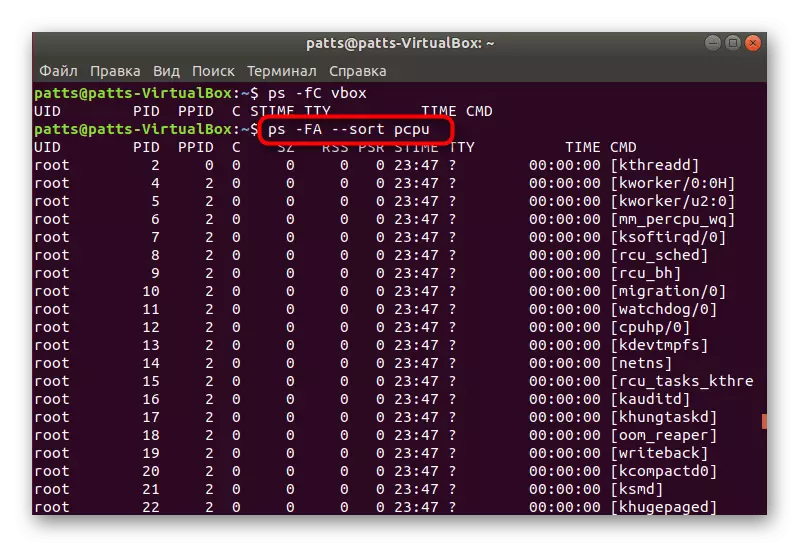
আমরা পিএস কমান্ডের প্রধান আর্গুমেন্ট সম্পর্কে কথা বললাম, তবে, অন্যান্য প্যারামিটার রয়েছে, উদাহরণস্বরূপ:
- -H - প্রসেসের গাছ ম্যাপিং;
- -V - বস্তুর আউটপুট সংস্করণ;
- -N - নির্দিষ্ট ব্যক্তি ছাড়া অন্য প্রসেসের নমুনা;
- - আমরা - শুধুমাত্র কমান্ড নাম দ্বারা প্রদর্শন।
বিল্ট-ইন দ্রষ্টব্য কমান্ড কনসোল, আমরা বেছে নেওয়া হয়েছে প্রক্রিয়ার মাধ্যমে দেখার, এবং উপরের পদ্ধতি দেখার জন্য, যেহেতু দ্বিতীয় উইন্ডোর আকার এবং ফিটিং ডেটা কেবল উপেক্ষা করা হয় সীমাবদ্ধ অসমাপ্ত অবশিষ্ট হয়েছে।
পদ্ধতি 2: সিস্টেম মনিটর
অবশ্যই, কনসোলের মাধ্যমে পছন্দসই তথ্য দেখার পদ্ধতিটি কিছু ব্যবহারকারীর জন্য জটিল, তবে এটি আপনাকে সমস্ত গুরুত্বপূর্ণ প্যারামিটারগুলির সাথে পরিচিত করতে এবং প্রয়োজনীয় ফিল্টারগুলি প্রয়োগ করতে দেয়। আপনি যদি কেবল চলমান ইউটিলিটি, অ্যাপ্লিকেশনগুলির একটি তালিকা দেখতে চান তবে পাশাপাশি তাদের সাথে বেশ কয়েকটি ইন্টারেকশন তৈরি করতে চান তবে আপনি অন্তর্নির্মিত গ্রাফিকাল সমাধানটি "সিস্টেম মনিটর" ফিট করবেন।
আপনি নিচের লিঙ্কে ক্লিক করে অন্য নিবন্ধে এই অ্যাপ্লিকেশনটি খুঁজে বের করতে পারেন এবং আমরা টাস্কের পরিপূর্ণতায় যাই।
আরো পড়ুন: লিনাক্সে একটি সিস্টেম মনিটর চালু করার পদ্ধতি
- কোনও সুবিধাজনক পদ্ধতি দ্বারা "সিস্টেম মনিটর" চালান, উদাহরণস্বরূপ, মেনু এর মাধ্যমে।
- অবিলম্বে প্রসেসের তালিকা অবিলম্বে প্রদর্শিত হবে। আপনি শিখবেন যে তারা CPU এর মেমরি এবং সংস্থানগুলি কতটা গ্রাস করবে, আপনি এমন একটি ব্যবহারকারীকে দেখতে পাবেন যা প্রোগ্রামটি কার্যকর করার পাশাপাশি অন্যান্য তথ্যের সাথে পরিচিত।
- তার সম্পত্তি যেতে সুদের লাইনে ডান ক্লিক করুন।
- প্রায় সব একই তথ্য এখানে প্রদর্শিত হয় যা "টার্মিনাল" এর মাধ্যমে প্রাপ্ত করার জন্য উপলব্ধ।
- পছন্দসই প্রক্রিয়া এটি অনুসন্ধান বা বাছাই ফাংশন ব্যবহার করুন।
- উপরের প্যানেলে মনোযোগ দিন - এটি আপনাকে প্রয়োজনীয় মানগুলিতে টেবিলটি সাজানোর অনুমতি দেয়।
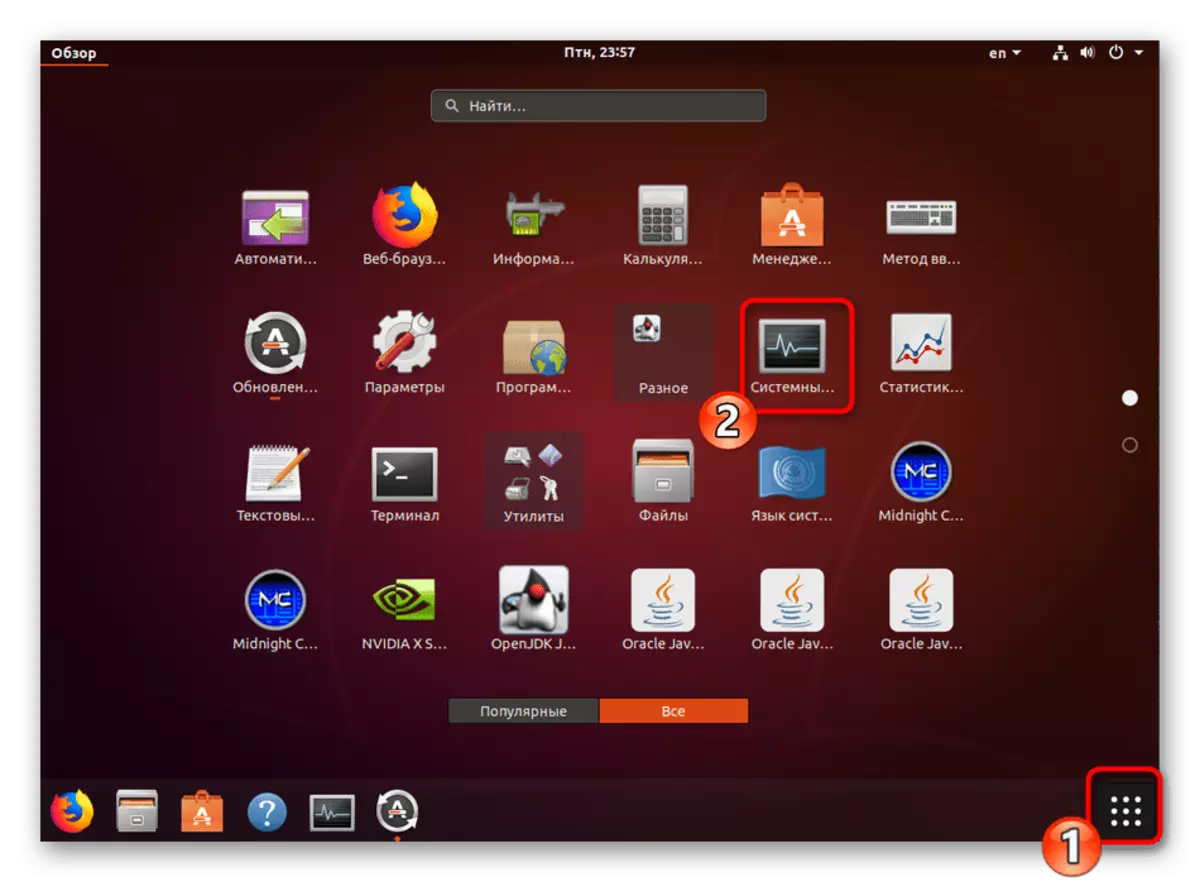
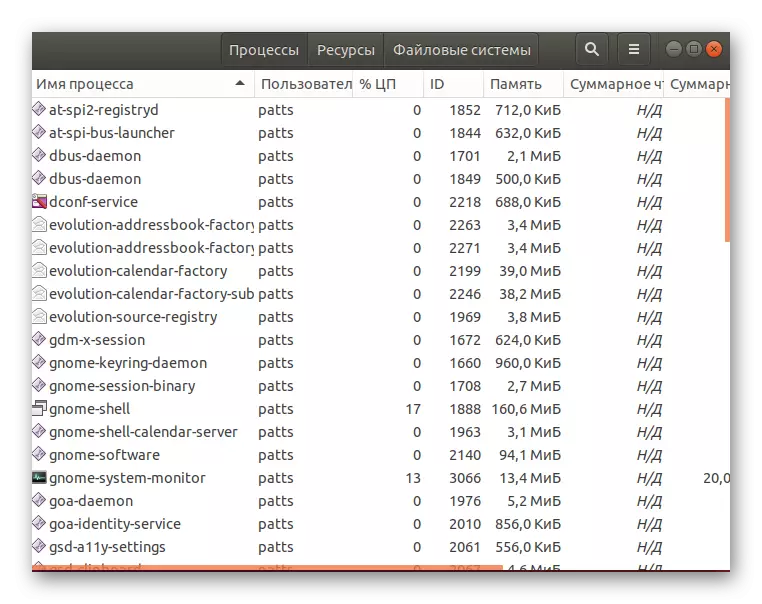
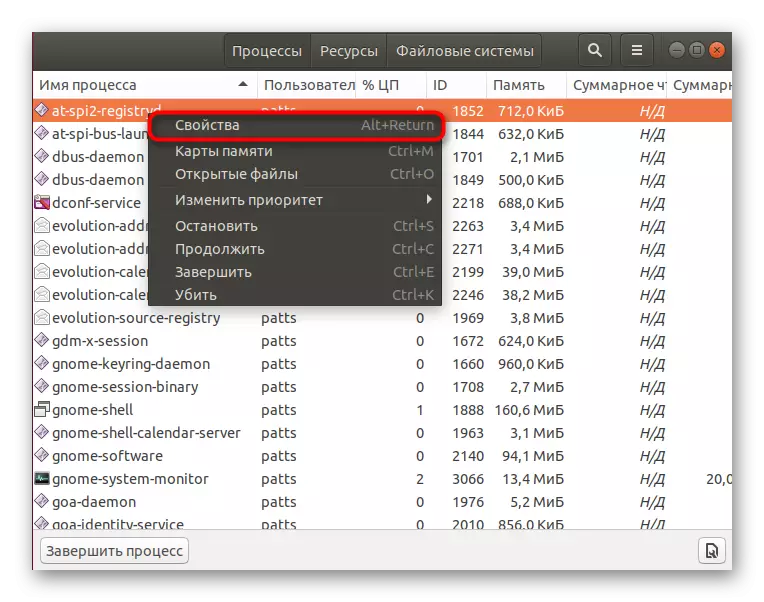
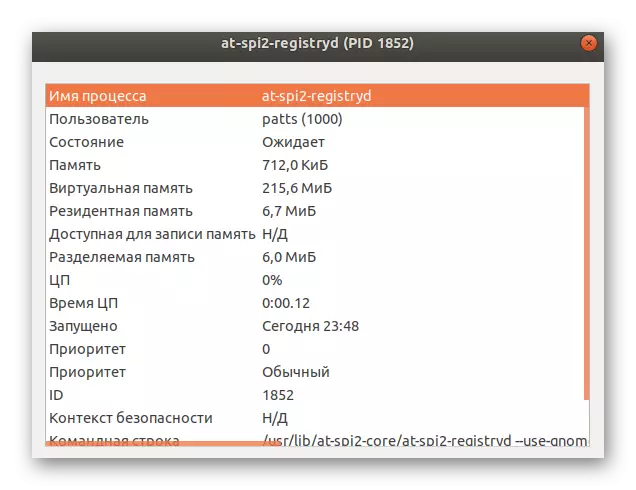
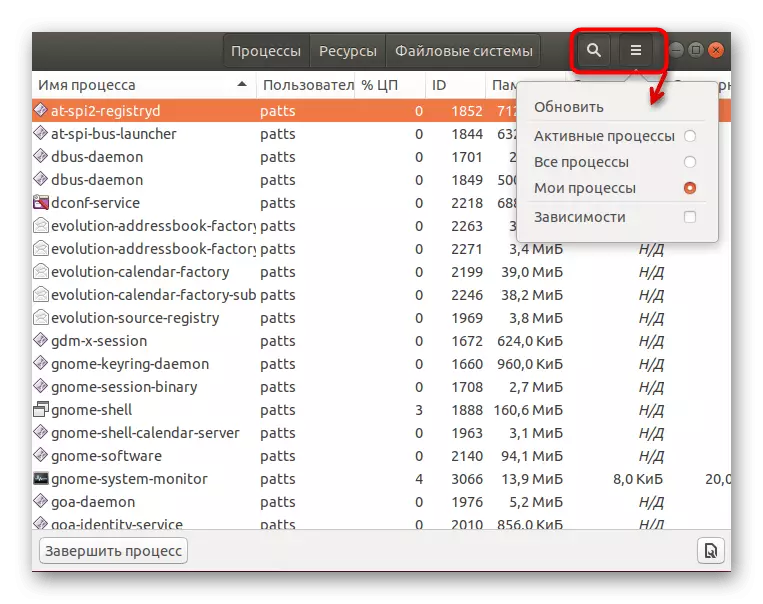
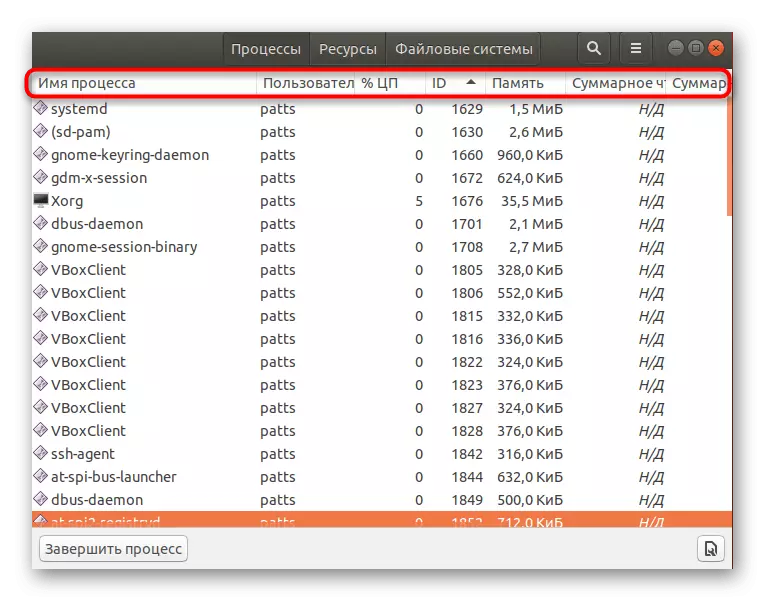
সমাপ্তি, স্টপ বা মুছে ফেলার প্রক্রিয়াগুলি যথাযথ বোতাম টিপে এই গ্রাফিক অ্যাপ্লিকেশনের মাধ্যমেও ঘটে। নবীন ব্যবহারকারীদের জন্য, এই ধরনের সমাধান টার্মিনালে কাজ করার চেয়ে আরও সুবিধাজনক বলে মনে হবে, তবে কনসোলের বিকাশটি পছন্দসই তথ্যগুলি কেবল দ্রুত নয়, বরং একটি বড় সংখ্যক অংশেও গ্রহণ করবে।
